Bagaimana Saya Mengubah Nama Situs Di Tema WordPress
Diterbitkan: 2022-10-14Jika Anda ingin mengubah nama situs WordPress Anda, ada beberapa cara berbeda yang dapat Anda lakukan. Anda dapat mengubah nama di pengaturan, mengubahnya di database, atau mengubahnya di kode. Mengubah nama di pengaturan adalah cara termudah untuk melakukannya, tetapi jika Anda ingin mengubah nama di database atau di kode, Anda harus mengikuti beberapa langkah lagi. Dalam pengaturan, Anda dapat mengubah nama situs Anda di bawah tab Umum. Cukup masukkan nama baru di bidang Judul Situs dan klik Simpan Perubahan. Jika Anda ingin mengubah nama dalam database, Anda harus terhubung ke database Anda menggunakan alat seperti phpMyAdmin. Setelah Anda terhubung, Anda harus menemukan tabel wp_options dan mengedit baris dengan option_name dari “nama blog”. Ubah option_value ke nama baru situs Anda dan klik Simpan Perubahan. Jika Anda ingin mengubah nama dalam kode, Anda harus mengedit file bernama header.php di tema WordPress Anda. Temukan baris yang bertuliskan "Nama Blog" dan ubah ke nama baru situs Anda. Simpan file dan unggah ke server Anda.
Cara cepat untuk mengubah judul situs WordPress. Poin-poin penting di WordPress dirangkum dalam tagline yang singkat dan padat. Kata-kata muncul sebagai judul segera setelah diketik ke dalam kotak pencarian. Dengan menggunakan tag URL yang tepat dan sesuai, sebuah situs web dapat meningkatkan peringkat Google-nya dan menarik lebih banyak pelanggan dengan lebih efektif. Nama blog Anda sangat penting untuk keberhasilannya, seperti popularitas situs di kalangan pembaca. Seharusnya tidak butuh waktu lama untuk judul untuk menarik perhatian semua orang. Anda akan mempelajari cara mengubah nama situs web Anda tanpa kesulitan dengan mengikuti panduan langkah demi langkah ini. Anda dapat mengubah judul situs web WordPress menggunakan berbagai opsi.
Dengan mengklik tiga titik di sisi kanan menu “Pengaturan”, Anda dapat mengubah nama domain Anda . Dengan memilihnya dari menu drop-down, Anda dapat mengubah nama domain Anda. Klik "Ubah." untuk mengubah pengaturan Anda.
Bagaimana Saya Mengganti Nama Situs WordPress?
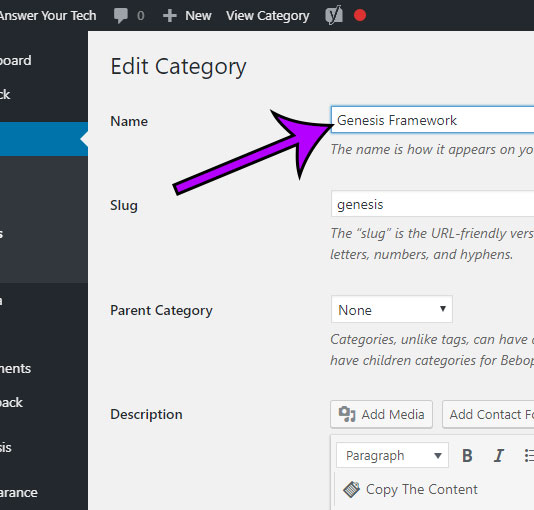
Jika Anda belum masuk ke akun WordPress Anda, buka Pengaturan. Setelah Anda mengubah alamat WordPress dan alamat Situs, simpan ke nama domain baru Anda.
Meskipun telah mengubah file host virtual untuk mencerminkan nama domain baru, URL situs lama tetap ada. Kami akan menunjukkan cara mengubah URL menggunakan database dalam tutorial ini. Jika Anda tidak memiliki kredensial database yang disalin dari file wp-config.php, biasanya Anda menemukannya di /var/www/html. Alamat IP baru tercermin dalam nama domain Anda; Anda dapat mengubahnya dengan membersihkan cache browser Anda atau mengunjungi URL baru Anda menggunakan alamat IP baru Anda. Langkah selanjutnya adalah mengedit URL, yang bisa berupa HTTP atau https (jika nama domain sudah mendukung). Sebelum melanjutkan, Anda harus melakukan pembaruan DNS untuk memastikan bahwa instans WordPress Anda cocok dengan alamat baru Anda.
Bagaimana Saya Mengubah Url Tema WordPress Saya?
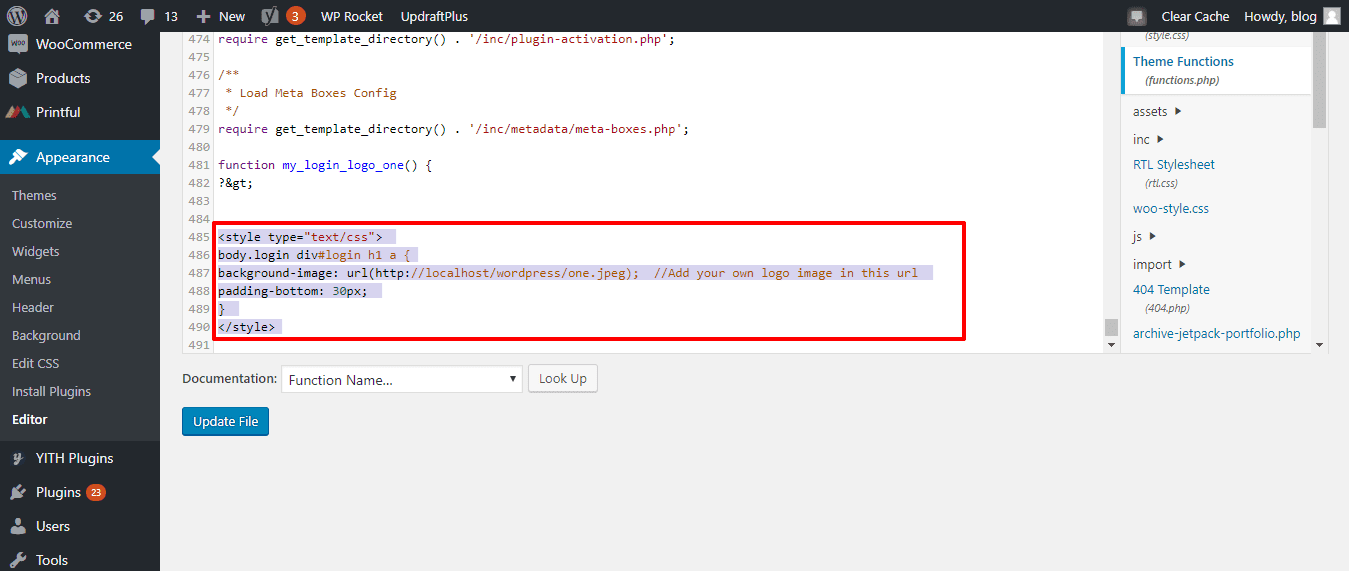
Ada beberapa cara untuk mengubah URL Tema WordPress Anda. Salah satu caranya adalah pergi ke Dashboard WordPress dan klik pada tab Appearance. Dari sana, Anda akan melihat daftar semua tema yang tersedia. Temukan tema yang ingin Anda gunakan dan klik tombol Aktifkan. Cara lain adalah dengan langsung mengedit file header.php dari Tema WordPress Anda. Temukan baris kode yang mengatakan sesuatu seperti "stylesheet" dan ubah nilai URL ke URL Tema baru.
Dimungkinkan untuk mengubah nama domain untuk situs WordPress Anda kapan saja. Peralihan harus dilakukan dalam beberapa cara kritis. Bagian pertama URL diubah jika URL dihosting oleh sertifikat SSL. Anda juga mungkin mengalami kesalahan pengalihan browser saat melihat situs Anda setelah menyesuaikan URL. Baris perintah memungkinkan Anda untuk mengubah semua URL di database Anda ke yang baru. PHPMyAdmin juga dapat digunakan untuk memperbarui bidang home dan siteurl langsung dari database WordPress Anda. Anda harus dapat masuk ke situs Anda dari example.com/wp-login.php atau http://www.example.com/. Untuk informasi selengkapnya tentang migrasi situs WordPress ke domain lain, lihat artikel berikut.
Jika Anda baru saja menambahkan atau menghapus www dari nama domain, panel DreamHost mungkin bertentangan dengan pengaturan URL baru Anda . Jika Anda ingin memastikan bahwa tautan situs Anda mengarah ke versi aman nama domain Anda (juga dikenal sebagai versi HTTPS), beberapa langkah tambahan harus dilakukan. Untuk membantu Anda dengan langkah tambahan tentang cara menggunakan sertifikat SSL di situs WordPress Anda, lihat artikel berikut.
Bagaimana Saya Menemukan Url Situs WordPress Saya?
Anda dapat menemukan URL login WordPress Anda dengan mengetikkan /administrator di akhir URL situs Anda . Di situs WordPress, misalnya, www.mywebsite.com adalah area admin situs; jika situs Anda adalah www.mywebsite.com, Anda dapat mengakses halaman login Anda.
Cara Mengubah Tema Situs Web

Tidak ada jawaban yang cocok untuk semua pertanyaan ini, karena cara terbaik untuk mengubah tema situs web bergantung pada situs web tertentu dan kebutuhannya. Namun, beberapa tips tentang cara mengubah tema situs web meliputi: 1) pertimbangkan dengan cermat jenis perubahan apa yang diperlukan; 2) pastikan tema baru kompatibel dengan konten dan desain situs web yang ada; 3) menguji tema baru di situs pementasan sebelum ditayangkan; dan 4) perhatikan merek situs web serta tampilan dan nuansa keseluruhan saat membuat perubahan.

Meskipun Anda dapat mengubah tema WordPress dengan berbagai cara, Anda mungkin akhirnya mengubahnya dengan cara yang tidak terduga. Bahkan jika Anda tidak yakin apa yang harus dicari saat mengubah tema situs web Anda, bukan berarti Anda tidak boleh melakukannya atau tidak mungkin. Sebelum Anda mengubah tema WordPress Anda, Anda harus mempertimbangkan beberapa faktor penting. Jika Anda membuat cadangan situs web Anda, itu bertindak sebagai cadangan untuk pekerjaan Anda; jika Anda kehilangan data, itu hilang selamanya. Tentukan elemen apa di situs web Anda yang sesuai untuk setiap tema. Ketika ada sesuatu yang hilang atau keluar dari komisi, Anda mungkin tergoda untuk mengabaikannya. Saat Anda menjalankan situs pementasan, pada dasarnya Anda menduplikasi situs web Anda sendiri, meskipun offline.
Tanpa kehadiran pengunjung, Anda dapat mengedit konten, menambah dan menghapus plugin, dan menguji tema. Untuk memastikan bahwa Anda tidak kehilangan informasi berharga, Anda harus menguji halaman Anda di berbagai browser. Anda mungkin tergoda untuk mengabaikan keseluruhan tema baru. Pastikan Anda menyesuaikan tema WordPress baru Anda sebelum mengunggahnya. Jika semua elemen situs ada dan berfungsi normal, Anda harus memeriksanya kembali. Sebelum Anda melakukan siaran langsung, pastikan bahwa setiap bagian yang hilang atau rusak telah diperbaiki. Pratinjau langsung dari tema akan memungkinkan Anda melihat tampilannya di situs web Anda.
Sangat penting untuk membuat cadangan situs Anda sebelum mengaktifkan tema baru. Tema WordPress dapat diakses dengan memilih opsi Tema dari sisi kiri sidebar. Dalam mode Pratinjau Langsung, Anda dapat menambahkan dan mengedit elemen di situs web Anda selain menambahkan dan mengeditnya. Jika Anda ingin mengubah tema secara manual, Anda harus melalui database WordPress. Segera setelah Anda mengakses klien FTP, Anda harus menavigasi ke folder /wp-content/themes. Anda juga dapat menambahkan tema baru dengan membuka tab Tema. Pastikan plugin yang tidak perlu atau duplikat dihapus untuk menjaga semuanya tetap rapi dan teratur.
Jika Anda ingin membuat perubahan apa pun sebelum ditayangkan, Anda dapat menguji fungsionalitas situs web Anda terhadapnya. Jika Anda ingin menguji ulang kecepatan memuat halaman, tambahkan kode khusus tema ke situs baru Anda. Saat Anda meluncurkan tema baru, Anda dapat menonaktifkan mode pemeliharaan. Anda juga dapat mempromosikan situs web baru Anda dengan memberikan informasi kepada pengunjung tentang fitur dan desain barunya. Kirim survei atau sematkan survei di situs web Anda menggunakan perangkat lunak pemasaran untuk mengumpulkan umpan balik pengunjung.
Cara Mengubah Tema WordPress Anda
Fitur peralihan tema WordPress memungkinkan Anda memperbarui tema situs web dengan cepat dan mudah. Untuk mengaktifkan pengalihan tema, buka halaman Pengaturan dan pilih Aktifkan pengalihan tema dari menu tarik-turun. Pada halaman berikut, Anda akan melihat daftar semua tema yang telah Anda instal. Setelah Anda mengklik tema baru di browser web Anda, Anda akan melihatnya di jendela baru.
Setelah menentukan tema, WordPress akan memberikan instruksi tentang cara menginstal dan mengaktifkannya. Setelah Anda menginstal tema baru Anda, Anda harus mulai menyesuaikannya agar sesuai dengan desain situs web spesifik Anda.
Ada beberapa hal yang perlu diingat sebelum Anda beralih, meskipun relatif sederhana. Konten Anda tidak akan terpengaruh, karena beralih tema tidak akan memengaruhi bagian yang Anda perlukan untuk menjaga situs Anda tetap aktif dan berjalan. Anda sekarang harus mulai menyesuaikan tema WordPress baru Anda agar muncul seperti yang Anda inginkan.
Ubah Nama Tema Plugin WordPress
Ada banyak alasan Anda mungkin ingin mengubah nama plugin WordPress Anda. Mungkin Anda telah mengubah fokus plugin Anda, atau Anda ingin menghindari potensi masalah merek dagang. Apapun alasannya, sebenarnya cukup mudah untuk mengubah nama plugin WordPress. Pertama, Anda harus mengedit file PHP utama plugin. Dalam file ini, Anda perlu mengubah informasi header plugin. Ini termasuk Nama Plugin, URI Plugin, dan Deskripsi. Setelah Anda memperbarui informasi ini, Anda dapat menyimpan dan mengunggah file ke direktori plugin WordPress Anda. Selanjutnya, Anda harus mengedit file readme.txt plugin. Dalam file ini, Anda harus memperbarui nama plugin di bawah tag Stabil. Setelah Anda menyimpan dan mengunggah file ini, nama baru plugin Anda akan terlihat di direktori plugin WordPress.
Cara Menyembunyikan Nama Tema Di WordPress
Menyembunyikan nama tema Anda di WordPress adalah proses sederhana yang dapat dilakukan dalam beberapa langkah. Pertama, buka dasbor WordPress Anda dan buka bagian Tema. Selanjutnya, temukan tema yang ingin Anda sembunyikan dan klik tautan Edit. Di editor tema, cari file Style.css dan buka. Terakhir, tambahkan kode berikut ke bagian bawah file: /* Sembunyikan nama tema */ @namespace url(http://www.w3.org/1999/xhtml); #theme-name { tampilan: tidak ada ! penting; } Simpan perubahan Anda dan nama tema Anda akan disembunyikan dari pandangan.
Kode di bawah ini akan menunjukkan cara menyembunyikan nama tema WordPress dengan mengganti nama folder tema dan mengedit file style.css. Jika Anda membutuhkan solusi khusus, silakan hubungi pengembang; plugin akan mengasapi situs Anda. Jika Anda ingin menyimpan file tema, Anda dapat Menyembunyikannya atau Mengeditnya. Jadikan WP tidak terlihat di situs saya dengan WP Ghost atau WP Sembunyikan penambah keamanan saya.
